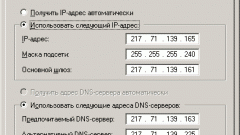Инструкция
1
Перейдите в меню «Пуск» - «Панель управления» - «Просмотр состояния сети и задач» - «Изменение параметров адаптера». В появившемся окне кликните правой клавишей мыши на активном локальном подключении и выберите меню «Состояние». Нужный ярлык может иметь название «Подключение по локальной сети» или совпадать с именем провайдера.
2
В открывшемся окне нажмите на ссылке «Сведения». На экране появятся параметры текущего подключения, в том числе используемый IP-адрес. Для более быстрой проверки используемого IP вы также можете кликнуть правой клавишей мыши по иконке локальной сети в трее и выбрать параметр «Состояние».
3
Чтобы узнать используемый адрес для подключения к локалке, можно воспользоваться командной строкой. Кликните по меню «Пуск» - «Все программы» - «Стандартные» - «Командная строка». Также вы можете найти консоль, введя запрос cmd в строке поиска программ меню «Пуск».
4
В новом окне введите следующую команду:
ipconfig /all
На экран будут выведены все текущие параметры сетевой карты. Адрес будет указан в строке «IP-адрес» раздела Ethernet .
ipconfig /all
На экран будут выведены все текущие параметры сетевой карты. Адрес будет указан в строке «IP-адрес» раздела Ethernet .
5
Если вам необходимо отредактировать определенные параметры вашей сети, воспользуйтесь меню Панели управления Windows. Перейдите в «Изменение параметров адаптера», кликните правой клавишей мыши на пиктограмме используемого локального подключения и выберите «Свойства». В появившемся списке выберите используемый тип протокола (чаще всего Ipv4), после чего снова кликните «Свойства». Вам откроется окно редактирования параметров.
Видео по теме
Полезный совет
Некоторые интернет-провайдеры указывают локальные адреса в справочных документах, которые выдаются при подключении к интернету. Если вам не удается найти точный локальный IP, воспользуйтесь листком с реквизитами, который вы получили после заключения договора с компанией. Возможно, все нужные данные указаны именно там.